Глава 3. Использование Linux: системы Debian/Ubuntu Server и настольная Xfce
3.11.4. Тест USB-камеры
orangepi@orangepi:~$ lsmod
Module Size Used by
uvcvideo 106496 0
Обратите внимание, что l в v4l2 — это строчная буква l, а не цифра 1. Кроме того, серийный номер видео не обязательно должен быть video0, смотрите, что вы на самом деле видите
.
a. Установить fswebcam
orangepi@orangepi:~$ sudo apt update
orangepi@orangepi:~$ sudo apt-get install -y fswebcam
b. После установки fswebcam вы можете использовать следующую команду для фотографирования:
-
а) опция -d используется для указания узла устройства
USB-камеры
b) --no-banner используется для удаления водяного знака с
фотографии
c) опция -r используется для указания разрешения фотографии
d)параметр -S используется для установки количества предыдущих кадров для пропуска
e) ./image.jpg используется для установки имени и пути сгенерированной фотографии
orangepi@orangepi:~$ sudo fswebcam -d /dev/video0 \
--no-banner -r 1280x720 -S 5 ./image.jpg
c. В серверной версии системы Linux вы можете использовать команду scp для передачи сделанных снимков на ПК с Ubuntu для зеркального просмотра после съемки.
orangepi@orangepi:~$ scp image.jpg test@192.168.1.55:/home/test (Modify the IPадрес и путь в соответствии с реальной ситуацией)
d. В настольной версии системы Linux вы можете напрямую просматривать захваченные изображения через дисплей HDMI.
a. Скачать mjpg-streamer
-
а) Адрес загрузки Github:
orangepi@orangepi:~$ git clone https://github.com/jacksonliam/mjpg-streamerb) Адрес загрузки изображения Gitee:
orangepi@orangepi:~$ git clone https://gitee.com/leeboby/mjpg-streame
b. Установите зависимые пакеты
-
а) Система Ubuntu
orangepi@orangepi:~$ sudo apt-get install -y cmake libjpeg8-devb) Система Debian
orangepi@orangepi:~$ sudo apt-get install -y cmake libjpeg62-turbo-dev
c. Скомпилируйте и установите mjpg-streamer
orangepi@orangepi:~$ cd mjpg-streamer/mjpg-streamer-experimental
orangepi@orangepi:~/mjpg-streamer/mjpg-streamer-experimental$ make -j4
orangepi@orangepi:~/mjpg-streamer/mjpg-streamer-experimental$ sudo make install
d. Затем введите следующую команду, чтобы запустить mjpg_streamer
Обратите внимание, что серийный номер видео не обязательно должен быть video0, пожалуйста, обратитесь к тому, что вы видите на самом деле
.orangepi@orangepi:~/mjpg-streamer/mjpg-streamer-experimental$ export LD_LIBRARY_PATH=.
orangepi@orangepi:~/mjpg-streamer/mjpg-streamer-experimental$ sudo ./mjpg_streamer -i "./input_uvc.so -d \
/dev/video0 -u -f 30" -o "./output_http.so -w ./www"
e. Затем введите [IP-адрес платы: 8080] в браузере ПК с Ubuntu или ПК с Windows или мобильного телефона в той же локальной сети, что и плата, чтобы увидеть вывод видео с камеры
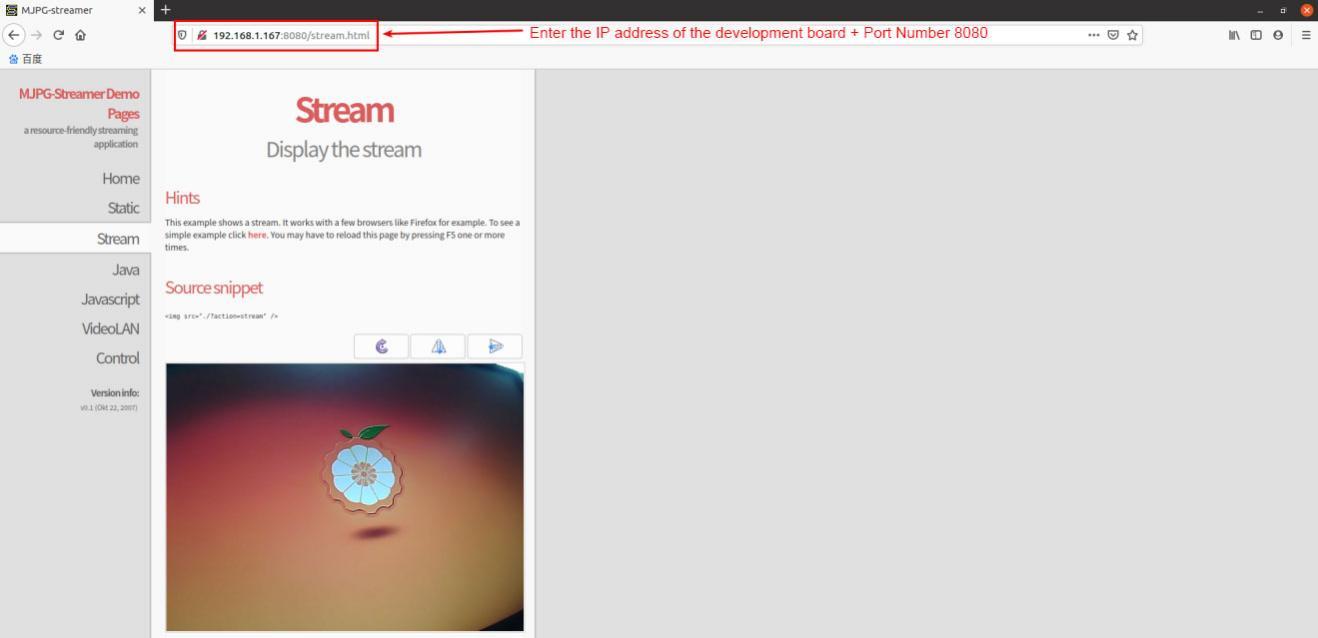
Img 3.95


